Αφού έχετε προμηθευτεί όλα τα απαραίτητα κομμάτια, είσαστε έτοιμοι για να συναρμολογήσετε τον Ηλεκτρονικό Υπολογιστή σας. Πριν ξεκινήσετε και ανοίξετε τις συσκευασίες, θα ήταν προτιμότερο, για την ασφάλεια των κομματιών αυτών, να τα μονώσετε από τον στατικό ηλεκτρισμό που ενδέχεται να φέρετε πάνω σας, φορώντας ένα αντιστατικό βραχιόλι καρπού (διαθέσιμο σε καταστήματα με ηλεκτρικά είδη). Επιπλέον θα χρειαστείτε ένα μεσαίο σταυροκατσάβιδο και, σε σπάνιες περιπτώσεις, ένα κατσαβίδι ίσιο.
Εγκατάσταση του επεξεργαστή
1. Εντοπίστε την υποδοχή, ανάλογης μορφολογίας του Επεξεργαστή (εικόνα 1), στην Μητρική πλακέτα του υπολογιστή(εικόνα 2), για να τον κουμπώσετε. Προσοχή σε αυτό το σημείο στις ακίδες του Επεξεργαστή, καθώς είναι πολύ ευαίσθητες και αν στραβώσουν κατά την τοποθέτηση του θα έχετε πρόβλημα στην εγκατάστασή του και πιθανή καταστροφή του. Γι 'αυτόν ακριβώς τον λόγο, δηλαδή την σωστή τοποθέτηση του, τόσο ο επεξεργαστής, όσο και η βάση υποδοχής του, έχουν ενδεικτικά βελάκια στις γωνίες, τα οποία θα πρέπει κατά την εγκατάσταση να εφάπτονται και να βρίσκονται ακριβώς το ένα πάνω από το άλλο. Σε ορισμένους επεξεργαστές, αντί για βελάκια ένδειξης, υπάρχει μια εγκοπή στην μία γωνία (κυκλική εικόνα) με την αντίστοιχη εγκοπή και στην υποδοχή της μητρική, έτσι ώστε να είναι ξεκάθαρο το πώς θα τοποθετηθεί.
2. Σηκώστε τώρα το ασημένιο χερούλι (βραχίονα) το οποίο μπορεί να εντοπιστεί στην πλαϊνή πλευρά της θύρας υποδοχής του Επεξεργαστή (εικόνα 2), τοποθετήστε τον, σύμφωνα πάντα με τις οδηγίες του κατασκευαστή, και ασφαλίστε τον, κατεβάζοντας το χερούλι (εικόνα 3).
3. Τώρα βάλτε ειδική Θερμο-αγώγιμη σιλικόνη (που χρησιμοποιείται για την επαγωγή της θερμότητας κατά τη λειτουργία του Επεξεργαστή) πάνω στην επιφάνεια του Επεξεργαστή και τοποθετήστε την ψήκτρα με τον ανεμιστήρα επάνω του (εικόνα 4). Συνήθως η ψήκτρα, κατά την αγορά της, συμπεριλαμβάνει την Θερμο αγώγιμη σιλικόνη στο πακέτο.
4. Κλειδώστε το σύστημα ψύξης του Επεξεργαστή επάνω στην Μητρική (εικόνα 5) και τοποθετήστε το καλώδιο ρεύματος του ανάλογου ανεμιστήρα στην ειδική θύρα παροχής της Μητρικής πλακέτας, με την ένδειξη CPU fan (εικόνα 6).
Εγκατάσταση της μητρικής πλακέτας
1. Πρώτα από όλα αφαιρείτε το καπάκι του ΑΤΧ κουτιού σας. Βγάζετε όλα τα καλύμματα του κουτιού, έτσι ώστε να έχετε πρόσβαση στο εσωτερικό του (εικόνα 1). Τοποθετείτε το κουτί σε ένα γραφείο η πάγκο εργασίας έτσι ώστε να μπορείτε κάθετα να βλέπετε στο εσωτερικό του. Το κουτί σας έχει τις βίδες και τους αποστάτες της Μητρικής πλακέτας. Αποστάτες ονομάζουμε τις μεταλλικές βίδες με σπείρωμα που λειτουργούν σαν διαχωριστικά μεταξύ της μεταλλικής βάσης του κουτιού και της μητρικής, ώστε να μην βραχυκυκλώνουν με επαφή.
2. Αρχικά τοποθετούμε την Μητρική μέσα στο κουτί (εικόνα 2) για να εντοπίσουμε τις τρύπες στις οποίες θα πρέπει να βιδώσουμε τους αποστάτες. Έχοντας βιδώσει τους αποστάτες (εικόνα σε κύκλο) της Μητρικής και του Back Panel (δηλαδή της μεταλλικής πρόσοψης που τοποθετείται για να καλύψει το πίσω μέρος του κουτιού (εικόνα 4), τοποθετούμε την Μητρική κάρτα μέσα στο κουτί και την βιδώνουμε (εικόνα 3).
3. Τελειώνοντας και με αυτό μπορούμε να δούμε στο πίσω μέρος του κουτιού όλες τις θύρες επικοινωνίας του Υπολογιστή να διακρίνονται (εικόνα 4).
4. Σε αυτό το σημείο έχουμε ασφαλίσει την Μητρική πλακέτα μέσα στο κουτί μας και είμαστε έτοιμοι να της δώσουμε ρεύμα από το τροφοδοτικό. Το τροφοδοτικό μας δίνει ένα πριζακι με 20/24 κονέκτορες (εικόνα 5). Ανάλογα με την Μητρική μας, θα πρέπει να εφαρμόσουμε αυτό το πριζάκι που μας παρέχει το τροφοδοτικό, πάνω στην κατάλληλη εσοχή της Μητρικής. Εφαρμόζουμε το πριζάκι με το κλιπ ασφαλείας να κοιτά προς την μεριά που υπάρχει το πλαστικό, όπου κουμπώνει και το ασφαλίζουμε (εικόνα 6).
Εγκατάσταση της μνήμης RAM
2. Για να τις τοποθετήσουμε ανοίγουμε πρώτα τις δυο ασφάλειες, οι οποίες βρίσκονται στις δυο άκρες κάθε θύρας. Τοποθετούμε την μνήμη έτσι ώστε η εγκοπή να εφάπτεται πλήρως με την οπή τις θύρας (εικόνα 2).
3. Αφού έχει εφαρμόσει η μνήμη, πιέζουμε τις δυο άκρες και κουμπώνουμε τις ασφάλειες της θύρας (εικόνα 3). Εάν κρατάτε την μνήμη ανάποδα, τότε θα είναι αδύνατον να την κουμπώσετε στην θύρα και υπάρχει πιθανότητα να την καταστρέψετε. Επιπλέον δεν πρέπει να κρατάμε την μνήμη ποτέ από την κάτω πλευρά της, που βρίσκονται οι επαφές (Pins) σύνδεσης, διότι μπορεί να δημιουργηθεί βραχυκύκλωμα. Ο σωστός τρόπος απεικονίζεται στην εικόνα (1), κρατώντας την από τις άκρες. Με αυτόν τον τρόπο προσαρμόζουμε όλες τις κάρτες μνήμης στον Υπολογιστή. Στην περίπτωση που θέλουμε να ενεργοποιήσουμε την δυνατότητα DUAL CHANNEL, τοποθετούμε τις μνήμες ανά δύο θύρες αφήνοντας μια ενδιάμεση κενή. Σε ορισμένες Μητρικές πλακέτες πάλι, οι μνήμες μπορούν να λειτουργήσουν σε DUAL CHANNEL, όταν βρίσκονται κολλητά, η μία δίπλα στην άλλη. Αυτό μπορούμε να το προσέξουμε και στις θύρες της Μητρικής πλακέτας, όπου χρωματίζονται ανά δυο αντίστοιχα.
Εγκατάσταση του σκληρού δίσκου
Εδώ θα πρέπει να κάνουμε τον εξής διαχωρισμό - Στην σύνδεση ενός Σκληρού Δίσκου, σύμφωνα με το πρωτόκολλο IDE (ή αλλιώς ΑΤΑ) και στην σύνδεση ενός Σκληρού Δίσκου, συμβατού με το πρωτόκολλο Serial ΑΤΑ (η για συντομία SATA). Ένας IDE Σκληρός Δίσκος (εικόνα 1) έχει το προτέρημα του πιο συμβατού, πιο δοκιμασμένου και πιο οικονομικού προϊόντος. Από την άλλη, ένας SATA Σκληρός Δίσκος (εικόνα 4) βασίζεται σε ένα πιο σύγχρονο, ταχύτερο και πιο αξιόπιστο πρωτόκολλο, που χρησιμοποιείται ολοένα και περισσότερο πλέον.
Κοιτώντας το πίσω μέρος ενός IDE Σκληρού δίσκου, θα πρέπει να μοιάζει με την εικόνα που βλέπετε πιο πάνω ( εικόνα 1). Οι συνδέσεις IDE/ATA γίνονται από αριστερά προς τα δεξιά. Βλέπουμε στην σύνδεση ΑΤΑ, στο κέντρο , τις ρυθμίσεις με jumper (βραχυκυκλωτής) για την επιλογή θέσης στον Υπολογιστή (Master - Slave). Στην περίπτωση που έχουμε μόνο έναν Δίσκο, ο βραχυκυκλωτής (jumper) θα πρέπει να είναι στην επιλογή Master, η οποία είναι και η εργοστασιακή ρύθμιση. Αν για οποιοδήποτε λόγο θέλετε να συνδέσετε και άλλη συσκευή στο ίδιο καλώδιο, τότε εκείνη θα πρέπει να την θέσετε στην επιλογή Slave για να αποφύγετε διένεξη συσκευών. Στην δεξιά μεριά του Δίσκου, βλέπουμε μια σειρά από τέσσερις πιο χοντρές ακίδες όπου συνδέουμε το ρεύμα. Πιο πάνω μπορούμε να δούμε το καλώδιο ΑΤΑ 66/100 (εικόνα 3) και ένα καλώδιο ρεύματος (εικόνα 2). Το καλώδιο ΑΤΑ 66/100 το οποίο είναι γνωστό και σαν UDMA 66/100, είναι ένα καλώδιο προηγμένης τεχνολογίας, το οποίο είναι ταχύτερο και ποιο αξιόπιστο από το βασικό IDE καλώδιο. Το καλώδιο ΑΤΑ 66 βασίζεται σε ένα άκρο 80 θέσεων, ενώ το απλό IDE καλώδιο σε ένα άκρο 40 επαφών κι έχει χαμηλότερη ταχύτητα μετάδοσης δεδομένων.
Από την άλλη, η μορφολογία του οπίσθιου μέρους ενός SATA Δίσκου (εικόνα 4) για την σύνδεση του με την αντίστοιχη μητρική που υποστηρίζει αυτό το πρωτόκολλο, δεν διαφέρει σημαντικά, παρα μόνο στην εμφάνιση των αντίστοιχων καλωδίων. Με σημαντικά μικρότερο μέγεθος, όπως φαίνονται στην παραπάνω εικόνα, το καλώδιο ρεύματος (εικόνα 5) και το καλώδιο δεδομένων ενός SATA Δίσκου (εικόνα 6) μπαίνουν εύκολα χωρίς ιδιαίτερους χειρισμούς.
Εγκατάσταση ενός SATA σκληρού δίσκου
1. Τοποθετήστε τον σκληρό δίσκο μέσα στην ειδική θυρίδα του κουτιού. Σιγουρευτείτε ότι η θέση υποδοχής του SATA καλωδίου είναι εμφανής (εικόνα 1).
2. Βιδώστε τον Σκληρό δίσκο στην θέση του χρησιμοποιώντας τις κατάλληλες βίδες και τις σωστές υποδοχές του κουτιού (εικόνα 2).
3. Προσαρμόστε το καλώδιο δεδομένων SATA στην σωστή υποδοχή.
4. Κουμπώστε τώρα το καλώδιο ρεύματος στην υποδοχή (εικόνα (3). Το καλώδιο ρεύματος είναι έτσι σχεδιασμένο ώστε να μπαίνει μόνο από την μια μεριά. Γι'αυτο το λόγο δεν θα έχετε κανένα πρόβλημα.
5. Συνδέστε την άλλη άκρη του καλωδίου SATA στην θύρα SATA της Μητρικής πλακέτας.
Εγκατάσταση του οδηγού δισκέτας
Η πίσω πλευρά του οδηγού δισκέτας μοιάζει πολύ με την παραπάνω εικόνα. Η μαύρη υποδοχή δεξιά του οδηγού δισκέτας είναι ο σύνδεσμος του οδηγού δισκέτας με την Μητρική πλακέτα. Είναι διαφορετική από την θύρα IDE και χρησιμοποιεί διαφορετικό καλώδιο. Η άσπρη θύρα χρησιμεύει για τη σύνδεση με το ρεύμα του τροφοδοτικού. Στις εικόνες (2) και (3) παραπάνω, μπορούμε να δούμε πως μπορεί να μοιάζει το καλώδιο οδηγού δισκέτας και το καλώδιο ρεύματος του.
1. Τοποθετήστε τον οδηγό δισκέτας στην ανάλογη θύρα όπως φαίνεται πιο πάνω (εικόνα 4). Στερεώστε και βιδώστε τον οδηγό δισκέτας στην αντίστοιχη θύρα, χωρίς να προεξέχει από το υπόλοιπο κουτί του υπολογιστή
(κυκλική εικόνα).
2. Τοποθετήστε το καλώδιο του οδηγού δισκέτας στην μαύρη υποδοχή. Το καλώδιο δεδομένων, για να τοποθετηθεί σωστά, θα πρέπει η άκρη που καταλήγει στον οδηγό δισκέτας, να έχει ένα χαρακτηριστικό «κόψιμο » (εικόνα 6), ενώ το υπόλοιπο ενιαίο τμήμα του καλωδίου να συνδέεται στην μητρική. Σιγουρευτείτε ότι η πρώτη ακίδα τις θύρας προσαρμόζεται στην πρώτη εσοχή του καλωδίου δεδομένων. Τα περισσότερα καλώδια οδηγών δισκέτας είναι έτσι σχεδιασμένα έτσι ώστε να μπορούν να χρησιμοποιηθούν και να τοποθετηθούν μόνο από την σωστή πλευρά.
3. Τοποθετείστε το καλώδιο ρεύματος στην άσπρη θύρα. Αυτό επίσης μπορεί να μπει μόνο με την μια πλευρά (εικόνα 5).
4. Τέλος τοποθετήστε την άλλη άκρη του καλωδίου του οδηγού δισκέτας στην μητρική πλακέτα, με την ίδια διαδικασία που ακολουθήσατε με το καλώδιο IDE.
Κοιτώντας στο πίσω μέρος του οδηγού οπτικού δίσκου, θα παρατηρήσετε ότι είναι αρκετά όμοιο με αυτό της εικόνας (1) πιο πάνω. Στην δεξιά άκρη μπορούμε να δούμε την υποδοχή του ρεύματος. Ακριβώς δίπλα θα δούμε την θύρα IDE. Δίπλα και αριστερά από την θύρα IDE θα δούμε τις θέσεις του βραχυκυκλωτή του οδηγού οπτικού δίσκου. Ο βραχυκυκλωτής από εργοστασιακή ρύθμιση είναι στη θέση Master. Εάν δεν διαθέτουμε άλλες συσκευές οι οποίες να συνδέονται σε θύρα IDE, καλό θα είναι να συνδέσουμε τον οδηγό οπτικού δίσκου σε διαφορετική θύρα IDE, αφήνοντας τον βραχυκυκλωτή στην θέση Μaster.Στην περίπτωση που θέλετε να χρησιμοποιήσετε ένα καλώδιο IDE θα πρέπει να τον θέσετε στην επιλογή Slave, καθώς ο Σκληρός δίσκος θα καταλαμβάνει την θέση Master.
1. Τοποθετήστε τον οδηγό οπτικού δίσκου σε μια θύρα 5.25 του κουτιού (εικόνα 4). Βιδώστε το με τις βίδες στο κατάλληλο σημείο έτσι ώστε να μην προεξέχει από το κουτί (εικόνα σε κύκλο).
2. Συνδέστε το IDE καλώδιο στην ειδική θύρα. Σιγουρευτείτε ότι η πρώτη ακίδα είναι στην πρώτη θέση του καλωδίου. Στο καλώδιο η πρώτη ακίδα είναι από την μεριά του καλωδίου, όπου διαφαίνεται μια κόκκινη γραμμή στην άκρη (εικόνα 5). Συνδέστε την άλλη άκρη του καλωδίου IDE στην δευτερεύουσα θύρα ΑΤΑ της Μητρικής πλακέτας. Εξασφαλίστε ότι η πρώτη ακίδα της θύρας συνδέεται με την πρώτη υποδοχή του καλωδίου, με την ίδια διαδικασία που ακολουθήσατε με το καλώδιο IDE.
3. Κουμπώστε τώρα το καλώδιο ρεύματος στην υποδοχή όπως κάνατε και για την εγκατάσταση του Σκληρού Δίσκου (εικόνα 6). Το καλώδιο ρεύματος και εδώ είναι έτσι σχεδιασμένο ώστε να μπαίνει μόνο από την μια μεριά.
Εγκατάσταση της κάρτας γραφικών
Οι παλαιότερες κάρτες γραφικών βασίζονται στο πρωτόκολλο AGP. Οι περισσότερες κάρτες γραφικών όμως βασίζονται στο πρωτόκολλο ρα Express ή, αλλιώς ρα - Χ. Η θύρα ρα - Χ μοιάζει με την θύρα που ακολουθεί στην εικόνα (1). Το χρώμα της είναι συνήθως καφέ και βρίσκεται κοντά στην θύρα υποδοχής του Επεξεργαστή.
1. Τοποθετήστε την κάρτα ρα Express στην θύρα και πιέστε την προς τα κάτω (εικόνα 2). Η κάρτα θα πρέπει να εισχωρήσει στην θύρα και να κουμπώσει μόνη της. Αν όχι, τότε έχει μπει στραβά, ή δεν έχει εφαρμόσει πλήρως στην θύρα.
2. Αυτό που χρειάζεται τώρα είναι να βιδώσετε την μεταλλική πλάκα στην ανάλογη θέση του κουτιού (εικόνα 3).
Εγκατάσταση του modem
1. Βρείτε μια ελεύθερη θύρα ρα στην Μητρική πλακέτα οτκ, για να εγκαταστήσετε το modem σας.
2. Τοποθετήστε την κάρτα modem στην διαθέσιμη θύρα, όπως φαίνεται στην εικόνα (2).
3. Πιεστέ προς τα κάτω και μετά βιδώστε την μεταλλική πλάκα στο κοuτί.
Εγκατάσταση των επιμέρους λειτουργιών του υπολογιστή
Τώρα που εγκαταστήσατε όλο τον απαραίτητο εξοπλισμό, μπορείτε να προχωρήσετε στην εγκατάσταση των επιμέρους λειτουργικών κομματιών του υπολογιστή σας, όπως τον διακόπτη εκκίνησης, τον διακόπτη επαναφοράς λειτουργίας (Reset),To ενσωματωμένο ηχείο (εάν υπάρχει) και τις ενδεικτικές λυχνίες. Οι διακόπτες και οι λυχνίες θα πρέπει να είναι συνδεδεμένα στις αντίστοιχες παροχές της μητρικής πλακέτας. Γι' αυτό θα πρέπει να ανατρέξετε στο εγχειρίδιο της μητρικής πλακέτας σας για να μπορέσετε να τα εντοπίσετε και να κατανοήσετε την συνδεσμολογία, καθώς κάθε μητρική πλακέτα έχει την δική της συνδεσμολογία. Οι υποδοχές για τους διακόπτες και τις λυχνίες βρίσκονται συνήθως στο ίδιο σημείο και είναι παρόμοια με την παραπάνω εικόνα. Κάθε καλώδιο έχει συνήθως και την ανάλογη ετικέτα (εικόνα 1) και παρακάτω αναλύονται οι ετικέτες αυτές. Βέβαια μπορεί να υπάρχει μια μικρή διαφοροποίηση, ανάλογα με την μορφολογία της μητρικής.
Διακόπτης εκκίνησης (Power / PWR-SW) Διακόπτης επαναφοράς (Reset)
Λυχνία ρεύματος (Power LED / PWR-LED)
Λυχνία λειτουργίας σκληρού δίσκου (HDD-LED / IDE LED) Speaker (SPK / Speaker)
Στην μητρική πλακέτα, οι υποδοχές για τα παραπάνω έχουν και αυτά ονομασίες. Μπορεί όμως να είναι πολύ μικρά για να διακριθούν (εικόνα 2). Γι' αυτό καλό θα ήταν να ανατρέξετε στο εγχειρίδιο τις μητρικής για να μπορέσετε να κάνετε την σύνδεση (εικόνα 3).
Αφού έχετε πλέον τελειώσει με την σύνδεση όλων των καλωδίων και των συσκευών με την μητρική πλακέτα και το κουτί ΑΤΧ, είσαστε έτοιμοι να κλείσετε τα καπάκια του υπολογιστή σας, αλλά όχι και να τα βιδώσετε. Συνδέστε όλα τα εξωτερικά καλώδια στις ανάλογες υποδοχές, οι οποίες και χρωματίζονται. Αυτά είναι, το καλώδιο ρεύματος, το καλώδιο σήματος VGA της οθόνης, το nOVTiKI-mOUSe (χρώματος πράσινο) και του πληκτρολόγιου (χρώματος μοβ).
Τώρα μπορείτε να εκκινήσετε τον υπολογιστή σας για πρώτη φορά. Το κουτί ΑΤΧ στις περισσότερες περιπτώσεις μπορεί να έχει έναν κεντρικό διακόπτη ρεύματος στο πίσω μέρος του, σιγουρευτείτε ότι είναι ενεργοποιημένος. Τώρα μπορείτε να πατήσετε τον εμπρόσθιο διακόπτη ρεύματος. Εάν έχετε ακολουθήσει όλα τα παραπάνω βήματα ο Ηλεκτρονικός Υπολογιστής σας θα πρέπει να είναι έτοιμος για χρήση.
Καλη διασκεδαση με τον νεο σας υπολογιστη




















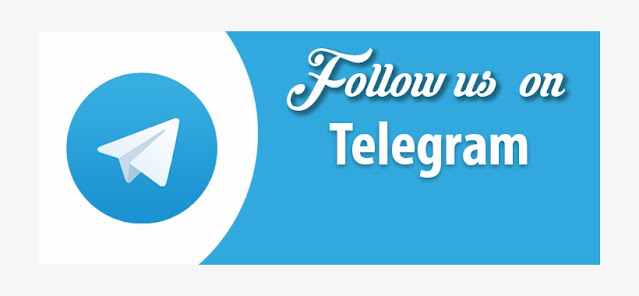





0 Comments